发布时间:2016-09-29 14: 34: 15
Beyond Compare 4可以连接到FTP服务器,完成文件或者文件夹的管理工作。除了可以快速高效的完成查找差异文件的任务之外,也无需一个单独的FTP客户端更新网站或者进行离线备份。本教程将详解Beyond Compare 4将文件上传到FTP服务器。
步骤一:打开Beyond Compare软件,在主页面左侧设有新建会话目录,双击选择“文件夹比较”会话,打开会话操作界面。
步骤二:分别单击界面两侧“浏览文件夹”按钮,在打开的“使用配置档浏览“窗口中设置连接到FTP站点,完成连接后,您可以选择站点文件夹之间的比较,或者与本地文件夹进行比较。

步骤三:在进行文件夹比较的同时,选中您需要上传到FTP站点的文件,右键单击该文件在展开的菜单中选择“复制到左边”的操作命令,在文件复制到左边的同时,也会被上传到FTP站点。
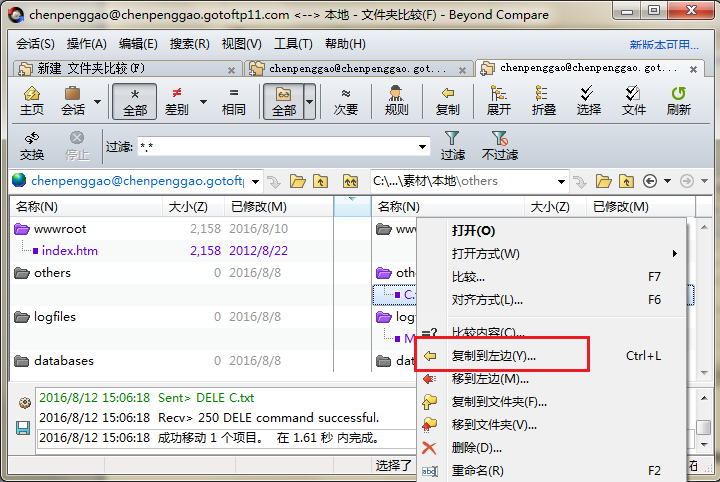
步骤四:完成文件复制操作后,可以直接打开FTP查看文件复制详情,如下图图例所示,复制文件在FTP站点中。
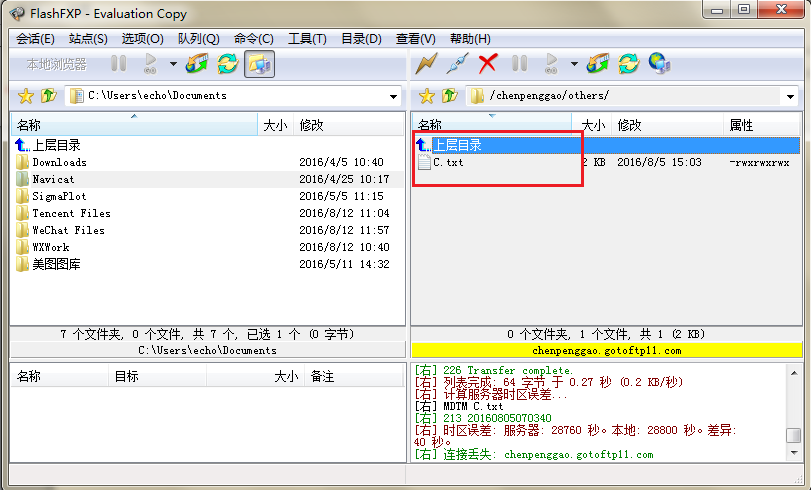
步骤一:单击“浏览”按钮选择需要同步的文件夹,您可以点击左侧目录中的“FTP配置档“选项,进行FTP站点设置。
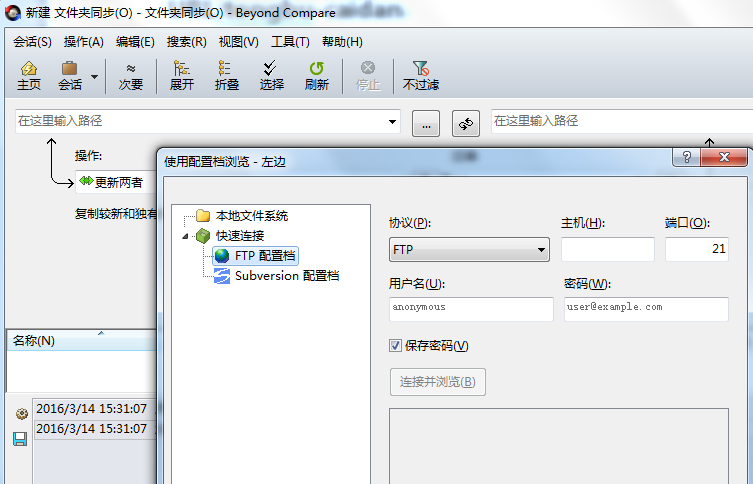
步骤二:单击工具栏“会话”按钮,在展开的菜单选择“会话设置“选项卡,打开文件夹同步—会话设置窗口,切换到”处理“选项页面。
步骤三:在“文件处理”栏目中,勾选“当复制到一个FTP站点时接触本地文件”复选框,完成文件的匹配设置。
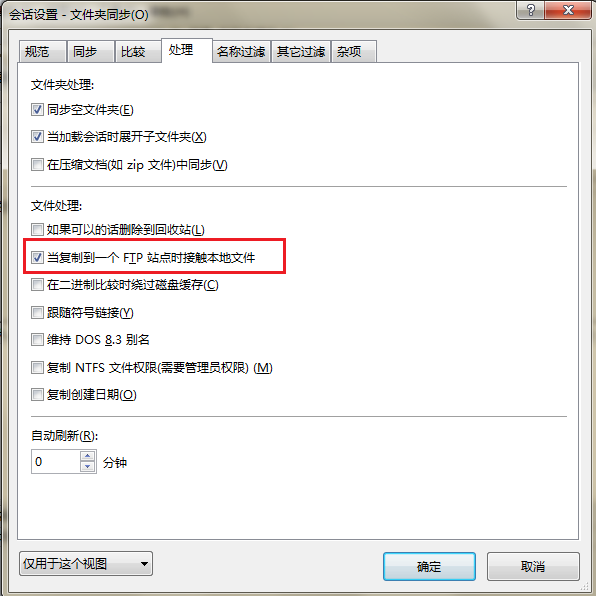
Beyond Compare 4上传文件到FTP服务器不仅可以快速高效的完成查找差异文件的任务,还能进行离线备份,点击“Beyond Compare教程”可获取更多相关教程。
展开阅读全文
︾